Với trình phát từ xa PlayStation Portal, bạn có thể điều khiển PlayStation 5 từ xa ở bất cứ nơi nào chỉ cần thiết bị của bạn có kết nối Internet tốc độ cao. Hãy cùng TNC Store tìm hiểu cách sử dụng Remote Play trên PS Portal nhé!
Trước khi bắt đầu Remote Play, hãy bật PS5 lên hoặc cài đặt chúng ở chế độ nghỉ. Các cài đặt dưới đây sẽ được lưu trên PS5 của bạn cho đến khi bạn thay đổi chúng.
Để bắt đầu Remote Play trong khi PS5 đang ở chế độ nghỉ ngơi, hãy chọn Settings > System > Power Saving > Features Available in Rest Mode. Sau đó, bật Stay Connected to the Internet và Enable Turning on PS5 from Network.
Bạn có thể tận hưởng Remote Play trên PS Portal nếu có kết nối Wi-Fi tốc độ cao ổn định.
Để có trải nghiệm Remote Play tốt nhất trên PS Portal của bạn, hãy thử làm theo các cài đặt được đề xuất bên dưới:
Trên màn hình chính của PS Portal, hãy nhấn vào cổng hoặc nhấn nút chéo. PS Portal sẽ kết nối với PS5 mà bạn đã sử dụng trước đó và Remote Play bắt đầu.
PS Portal sẽ không thể tìm kiếm và kết nối với bảng điều khiển PS5 nếu đã lâu rồi bạn chưa đăng nhập.
PS Portal có các nút tương tự như Tay cầm DualSense. Một số chức năng DualSense được cài đặt ở màn hình cảm ứng của PS Portal:
Trong khi chơi trò chơi, hãy chạm vào màn hình và các khu vực bàn di chuột sẽ xuất hiện ở bên trái và bên phải màn hình. Trong những khu vực này, bạn có thể thực hiện những việc như chạm và vuốt.

Để sử dụng bàn di chuột làm nút, hãy chạm hai lần vào một trong các khu vực của bàn di chuột.
Bạn có thể sử dụng chức năng bàn di chuột ngay cả khi vùng bàn di chuột không hiển thị trên màn hình.

Nhấn vào bất kỳ đâu trên màn hình để hiển thị thanh trạng thái.
Để PS5 ở chế độ nghỉ ngơi khi Remote Play thoát, hãy bật Put the connected PS5 in rest mode ở PS Portal.
Để xem và cài đặt cấu hình cho PS Portal, hãy chọn Quick Menu. Bạn có thể thay đổi các cài đặt sau
Thay đổi mạng Wifi mà bạn đã kết nối và kiểm tra trạng thái kết nối.
Cập nhật hệ thống và đặt lại PS Portal của bạn. Bạn cũng có thể định cấu hình cài đặt cho ngôn ngữ, ngày giờ của thiết bị và tiết kiệm năng lượng.
Điều chỉnh độ sáng của màn hình. Bật/tắt thanh đèn và đèn báo trên nút tắt tiếng.
Bạn cũng có thể điều chỉnh độ sáng của màn hình từ menu nhanh.
Thay đổi cường độ rung và cường độ hiệu ứng kích hoạt.
Bạn có thể đăng xuất khỏi tài khoản PlayStation™Network của mình từ đây.
Hãy xem hướng dẫn bên dưới để thiết lập Remote Play trên các thiết bị khác.
Trên đây là cách sử dụng Remote Play trên PS Portal. Hy vọng bài viết này sẽ có ích cho các bạn. Chúc các bạn thành công! Ngoài ra, ở TNC Store có sẵn nhiều dòng PlayStation 5 và PS Portal, hãy ghé qua showroom TNC Store và chọn cho mình 1 chiếc phù hợp nhé!
Tin liên quan




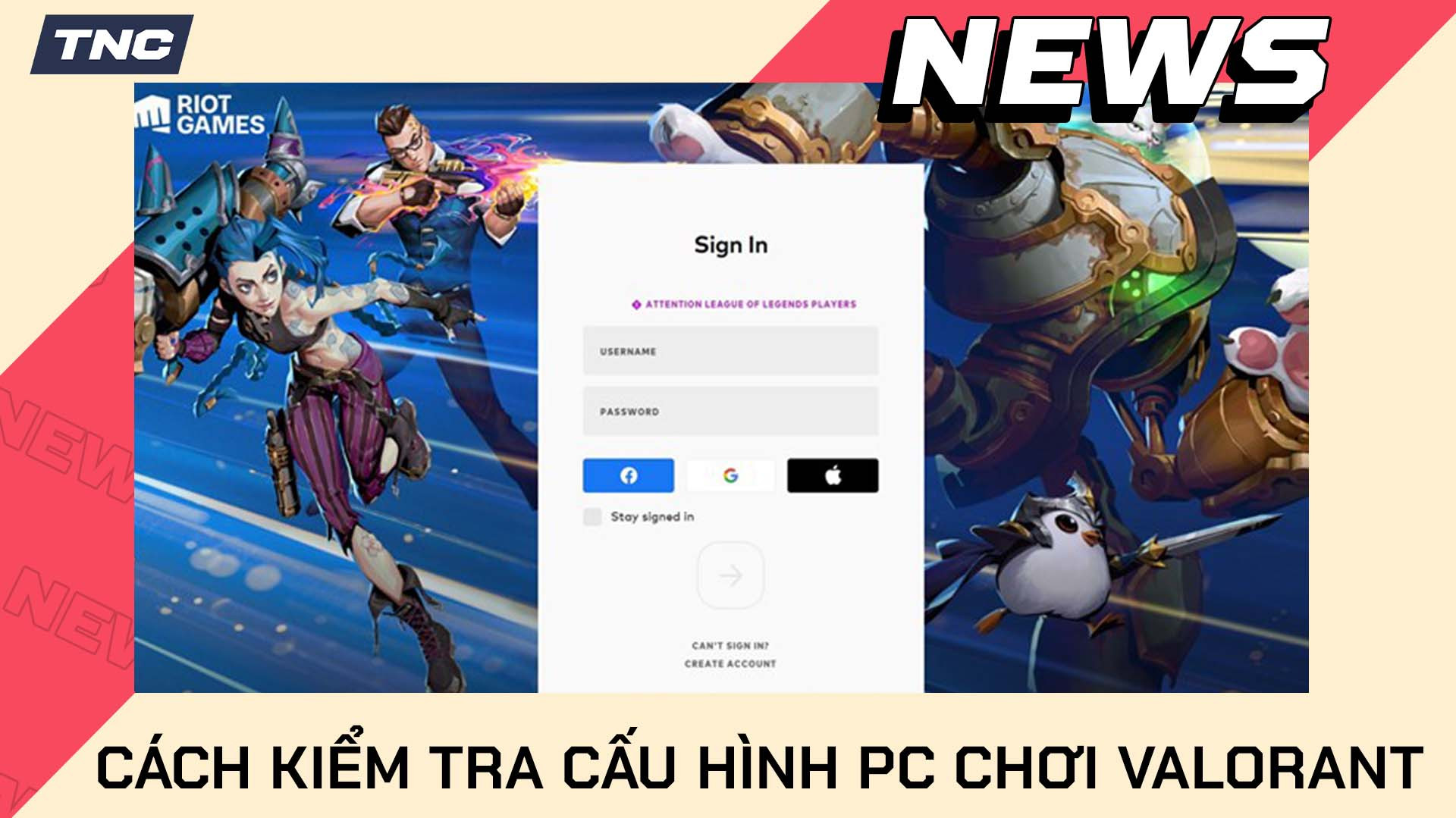

Sản phẩm đã xem
Showroom: 172 Lê Thanh Nghị, Phường Đồng Tâm, Quận Hai Bà Trưng, Hà Nội
Tel: (024) 36288790 / (086) 830.2123
Trung tâm bảo hành: 172 Lê Thanh Nghị, Phường Đồng Tâm, Quận Hai Bà Trưng, Hà Nội
Tel: (098) 978 1468
Trụ sở (Không bán hàng): 11 Vũ Thạnh - Cát Linh - Đống Đa - Hà Nội
Tel: (086) 8302123
Fax: (024) 36288790
